Poprawka: istnieją niewystarczające zasoby systemowe, aby zakończyć błąd
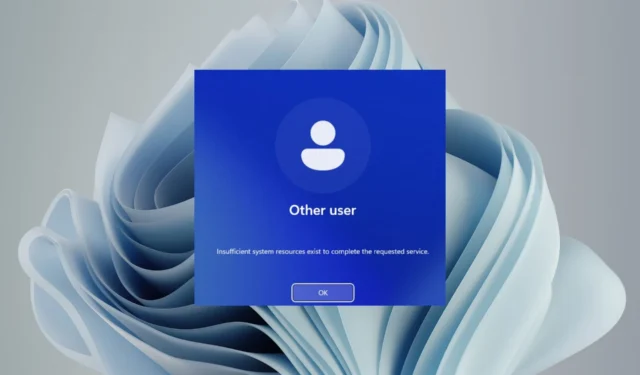
Brak wystarczających zasobów systemowych do wykonania żądanej usługi Błąd oznacza, że system nie ma wystarczającej ilości pamięci lub miejsca na dysku do wykonania zadania . Zdziwisz się, że taka wiadomość może pojawić się przy próbie otwarcia folderu.
Zwykle jest to normalna operacja, której nie oczekujemy, ale jeśli tak się stanie, należy natychmiast zareagować. Poniżej pokazujemy, jak rozwiązać ten problem.
Co oznacza brak wystarczających zasobów systemowych do wykonania żądanej usługi?
Ten komunikat zazwyczaj oznacza, że na sprzęcie Twojego komputera skończyły się zasoby lub miejsce do przetworzenia zadania.
Zasób systemowy to dowolny zasób obliczeniowy, z którego może korzystać program komputerowy. Przykłady zasobów systemowych obejmują czas procesora, pamięć, miejsce na dysku i przepustowość sieci.
Gdy program potrzebuje zasobu systemowego do wykonania operacji, żąda tego zasobu poprzez wywołanie systemu operacyjnego. Jeśli zasoby systemowe są niskie lub żądany zasób jest niedostępny, aplikacja nie będzie działać poprawnie lub w ogóle.
W przypadku większości użytkowników zdarzało się to, gdy próbowali otworzyć folder , ale w innych rzadkich przypadkach było to po aktualizacji systemu Windows. Pamięć wydaje się być zasobem systemowym, o którym mowa w tych incydentach.
Zgodnie z tym wątkiem niewielka sekcja napotkała ten błąd podczas próby zainstalowania programu i nie mogła uzyskać dostępu do folderu instalacyjnego.
Podczas próby otwarcia folderu instalacyjnego otrzymuję komunikat Brak wystarczających zasobów systemowych do ukończenia w systemie Windows 10
Omówiliśmy już problemy z pamięcią na twoim komputerze i ilość pamięci RAM potrzebnej do uruchomienia urządzenia z systemem Windows . Jeśli nie masz wystarczającej ilości pamięci, wykonywanie podstawowych zadań może stać się trudnym zadaniem.
Jednak niewystarczająca ilość pamięci RAM nie jest jedyną przyczyną błędu niewystarczających zasobów systemowych. Może to być również spowodowane jednym z kilku typowych problemów, w tym:
- Infekcja wirusem lub złośliwym oprogramowaniem — jeśli infekcja wirusowa zaatakowała Twoje urządzenie , może zmienić sposób działania komputera, w tym uniemożliwić dostęp do folderów.
- Uszkodzony plik — folder, do którego próbujesz uzyskać dostęp, może zawierać uszkodzony plik i dlatego nie możesz go otworzyć.
- Awaria sprzętu — Przyczyną tego błędu pamięci może być wadliwy dysk twardy lub moduł pamięci RAM.
Jak naprawić niewystarczające zasoby systemowe do wykonania żądanej usługi?
Zanim przejdziesz do nieco technicznych rozwiązań, spróbuj wykonać następujące czynności:
- Otwórz Menedżera zadań i zobacz, które programy zużywają całą pamięć i procesor. Zamknij je, jeśli nie są niezbędne.
- Sprawdź miejsce na dysku i użyj narzędzia Oczyszczanie dysku , aby usunąć niepotrzebne pliki z dysku twardego.
- Spróbuj wykonać naprawę uszkodzonych plików .
- Wykonaj test pamięci .
- Zwiększ ilość pamięci dostępnej dla komputera .
- Sprawdź błędy dysku twardego za pomocą polecenia CHKDSK .
- Spróbuj ponownie uruchomić komputer.
1. Odinstaluj najnowsze aktualizacje systemu Windows
- Naciśnij klawisz Windows i wybierz Ustawienia .
- Kliknij Windows Update i wybierz Historia aktualizacji w prawym okienku.
- Przewiń w dół iw obszarze Powiązane ustawienia kliknij Odinstaluj aktualizacje .
- Spowoduje to przejście do najnowszych zainstalowanych aktualizacji.
- Wybierz najwyższą aktualizację i kliknij Odinstaluj.
- Uruchom ponownie komputer i sprawdź, czy problem nadal występuje.
2. Uruchom skanowanie antywirusowe
- Kliknij ikonę menu Start , wyszukaj Zabezpieczenia systemu Windows i kliknij Otwórz .
- Wybierz Ochrona przed wirusami i zagrożeniami.
- Następnie naciśnij Szybkie skanowanie w sekcji Bieżące zagrożenia.
- Jeśli nie znajdziesz żadnych zagrożeń, wykonaj pełne skanowanie, klikając Opcje skanowania tuż pod Szybkim skanowaniem.
- Kliknij Pełne skanowanie, a następnie Skanuj teraz, aby przeprowadzić głębokie skanowanie komputera.
- Poczekaj na zakończenie procesu i uruchom ponownie system.
3. Ponownie zainstaluj problematyczny program
- Naciśnij Windows klawisz i kliknij Ustawienia .
- Kliknij Aplikacje w lewym okienku, a następnie wybierz Aplikacje i funkcje w prawym okienku.
- Wyszukaj problematyczną aplikację, kliknij trzy elipsy i wybierz Odinstaluj.
- Uruchom sklep Microsoft Store, wyszukaj aplikację i kliknij Zainstaluj .
- Spróbuj otworzyć folder instalacyjny i sprawdź, czy błąd nadal występuje.
Przed ponowną instalacją programu usuń wszelkie pozostałości oprogramowania z poprzedniej instalacji. Dzięki temu nie zreplikujesz problemu z niewystarczającymi zasobami systemowymi, który powodował nieprawidłowe działanie komputera.
4. Włącz dziedziczenie folderów
- Naciśnij klawisze Windows+ E, aby otworzyć Eksplorator plików.
- Znajdź folder, kliknij go prawym przyciskiem myszy i wybierz Właściwości .
- Przejdź do zakładki Zabezpieczenia i kliknij Zaawansowane .
- Zaznacz pole Zastąp wszystkie uprawnienia obiektu podrzędnego uprawnieniami dziedzicznymi z tego obiektu, a następnie kliknij Zastosuj i OK.
- Uruchom ponownie komputer i sprawdź, czy problem nadal występuje.
Niewystarczające zasoby systemowe są stosunkowo częstym problemem, który możesz napotkać na swoim komputerze.
Mamy nadzieję, że ten artykuł był pomocny. Daliśmy z siebie wszystko, aby podzielić się wiedzą w przyjazny i przystępny sposób, ponieważ ten konkretny temat może być dość onieśmielający dla osób bez doświadczenia.
Daj nam znać, które rozwiązanie okazało się dla Ciebie sukcesem, a jeśli masz jakieś inne, upuść je w sekcji komentarzy.



Dodaj komentarz